
Оглавление:
- Автор John Day [email protected].
- Public 2024-01-30 11:51.
- Последнее изменение 2025-01-23 15:05.




Самый простой способ сделать солнечный светильник - это разобрать одну из этих дешевых садовых солнечных ламп и закрепить ее в стеклянной банке. Как инженер я хотел чего-то более сложного. Эти белые огни скучны, поэтому я решил создать свой собственный дизайн, основанный на Arduino, светодиодах RGB и датчике, чтобы цвет можно было изменить, просто наклоняя свет.
Солнечный элемент заряжает литиевую батарею, а также служит датчиком освещенности для автоматического включения света, когда становится темно. Я тщательно продумал дизайн, чтобы снизить энергопотребление, когда свет выключен, и вся собранная энергия может быть использована для освещения вашего сада. Более подробную информацию о процессе проектирования можно найти в моем блоге: BashtelorOfScience.
Шаг 1: Детали

Вам понадобятся эти компоненты:
- 1x стеклянная банка (я их покупаю в ИКЕА)
- 1x печатная плата SolarGardenJarLight
- 1x контроллер заряда TP4054 (IC1)
- 2 резистора, 1М, 0805 (R4, R6)
- 2 резистора, 10М, 0805 (R3, R5)
- Резистор 3x, 10кОм, 0805 (R1, R2, R7)
- 4x конденсатор, 1 мкФ, 0805 (C1, C2, C3, C4)
- 1x светодиод, 0805, зеленый (LED1)
- 1x AO3401 MOSFET, P-канал, SOT23 (Q1)
- 1x светодиодная лента WS2812, разрезанная на 3 светодиода (100 светодиодов на метр)
- 1x модуль акселерометра ADXL345
- 1x литиевая батарея, 500 мАч, не более 40x40 мм
- 1x солнечная панель, 5 В или 5,5 В, 45x45 мм или 60x60 мм
-
1x Arduino Pro Mini (ATmega328P или ATmega168P, версия 5 В / 16 МГц)
Все компоненты доступны на aliexpress у разных поставщиков. Я сделал печатную плату доступной на грязных печатных платах: ее можно заказать в черном или белом цвете (вы получите 10 печатных плат). Цена за фонарь при заказе запчастей на 10 штук около 12 $.
Шаг 2: подготовьте Arduino к низкому энергопотреблению

Arduino Pro Mini потребляет много тока покоя, потому что на нем есть светодиод питания, который всегда включен, а регулятор напряжения также является энергоемким зверем, если мы говорим о низком токе порядка микроампер. Вы должны удалить эти два компонента. Существует несколько версий клонов Arduino. На фото выше я обозначил светодиод и регулятор напряжения в наиболее часто встречающихся вариантах.
Чтобы удалить компоненты, используйте паяльник, нанесите много припоя на компоненты и хорошо их нагрейте. При необходимости после этого очистите контактные площадки фитилем для припоя. Также возможно удаление компонентов грубой силой с помощью бокореза или ножа. Только будьте осторожны, чтобы не повредить печатную плату.
Также сейчас хорошее время для загрузки скетча. Я использую версию 1.8.4 IDE Arduino, но она должна работать и в более поздних или более старых версиях. Arduino Pro Mini не имеет встроенного USB, поэтому вам придется использовать внешний преобразователь USB в UART. Купите его у вашего любимого поставщика Arduino или вы можете найти их менее чем за 2 доллара на aliexpress. В Интернете есть различные учебные пособия по программированию Pro Mini. Имейте в виду, что клоны Arduno не всегда используют один и тот же порядок контактов, поэтому дважды проверьте свою проводку перед ее подключением. Также убедитесь, что у вас правильная плата (Arduino Pro Mini) и правильный процессор, выбранный в меню инструментов Arduino IDE (ATmega328P или ATmega168P, 5 В, 16 МГц).
Шаг 3: Пайка компонентов SMD
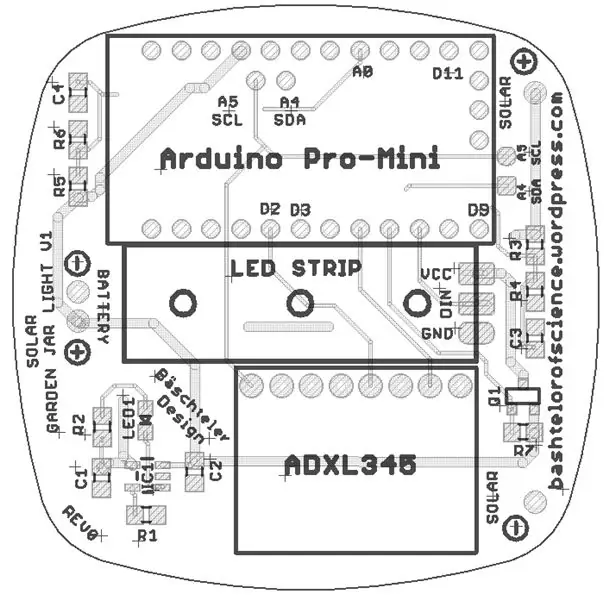

Используйте изображение макета выше, чтобы разместить все компоненты в нужном месте. Обозначения компонентов находятся в списке деталей на шаге 1.
Если вам нужна схема или макет, вы можете скачать файлы дизайна орла здесь.
Некоторые компоненты довольно маленькие, и новичку их будет сложно паять. Я использую шприц с маленьким соплом, чтобы нанести паяльную пасту на контактные площадки, а затем припаять компоненты оплавлением, используя пластину для пайки собственного приготовления, но, конечно, вы также можете сделать это с помощью паяльника и припоя 0,8 мм (или тоньше).
После пайки всех компонентов используйте увеличительное стекло, чтобы осмотреть вашу работу и проверить наличие короткого замыкания, особенно на контроллере заряда.
Шаг 4: припаяйте Arduino



Чтобы связаться с акселерометром по протоколу связи I2C, мы должны подключить контакты A4 и A5 Arduino к печатной плате. Эти контакты обычно находятся рядом с процессором (см. Фото в шаге 2), но на некоторых клонах они находятся на краю, а не всегда в одном и том же месте. Дизайн печатной платы работает со всеми различными версиями: для стандартной версии с выводами рядом с процессором добавьте заголовок, как показано выше.
Для других версий вы можете использовать кусок провода для соединения контактов A4 и A5 с контактными площадками на печатной плате. После пайки отрежьте провода нужной длины.
Некоторые ардуино поставляются с припаянными контактами, а некоторые - без них. Я обнаружил, что проще всего сначала припаять заголовки к плате освещения садовой банки, а затем добавить Arduino. Просто убедитесь, что разъемы припаяны прямо, иначе вам будет сложно вставить контакты в контактные площадки.
Шаг 5: Завершение печатной платы



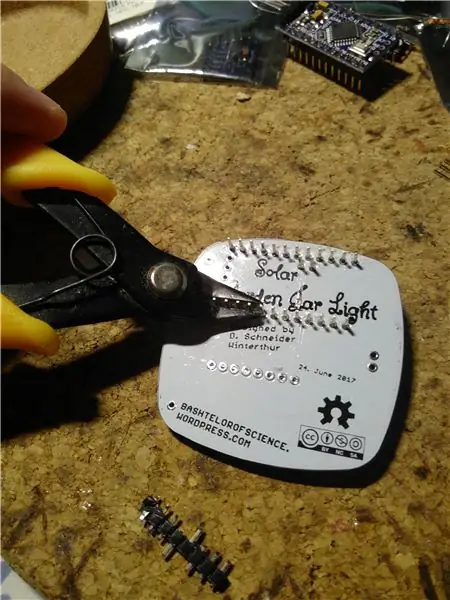
При пайке модуля акселерометра ADXL345 важно, чтобы он был параллелен плате. Лучший способ убедиться в этом - разместить модуль прямо на печатной плате и вставить контактный разъем снизу, как показано на фотографиях. Добавьте припой сверху и, разрезав коллектор с нижней стороны, также добавьте туда припой.
Обрежьте все штыри на нижней стороне боковым ножом, затем обмотайте скотчем поверх всех штифтов, чтобы острые штифты не загнулись в батарею и не замкнулись.
Последний шаг - добавляем светодиодную ленту. Убедитесь, что полярность контактных площадок правильная, и обратите внимание на направление вывода данных: совместите стрелки на светодиодной полосе со стрелками на печатной плате.
Шаг 6: солнечная панель и аккумулятор
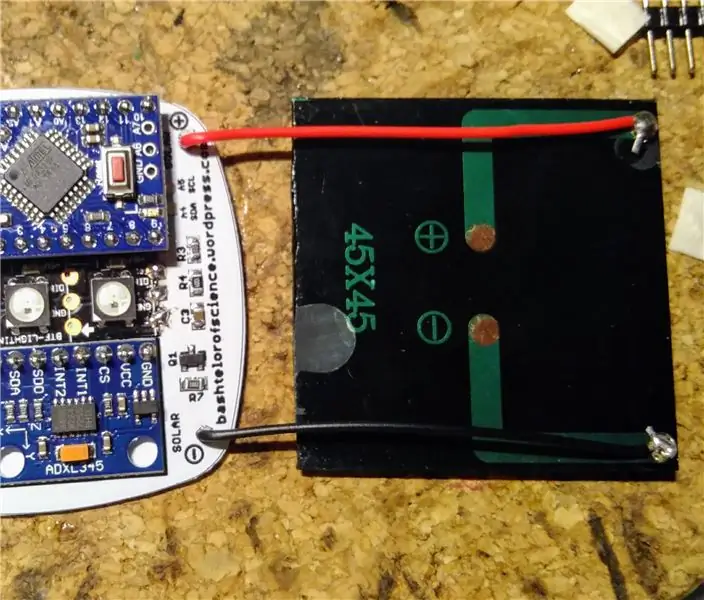

Используйте кабели длиной около 5 см, чтобы подключить солнечную панель к двум контактным площадкам, помеченным как «солнечная энергия», и обратите внимание на символы «плюс» и «минус».
В последнюю очередь припаять аккумулятор. Будьте особенно осторожны: литиевые батареи обладают большой мощностью и могут превратить вашу печатную плату в дым, если вы случайно закоротите некоторые следы. Если это еще не сделано, прикрепите клейкую ленту к положительному проводу аккумулятора, чтобы предотвратить случайное короткое замыкание. Сначала припаяйте черный минусовой кабель, потому что его труднее припаять. Снимите защитную ленту с красного провода и припаяйте его. Вы увидите, как светодиод на плате Arduino кратковременно мигает, когда вы подключаете аккумулятор.
Если вы уже загрузили эскиз в Arduino, теперь вы можете включить свет, несколько раз нажав ногтем на печатной плате. Если не работает, надо начинать отладку с помощью мультиметра. Сначала проверьте напряжение аккумулятора. Если нет питания, возможно, он находится в режиме защиты. Посветите ярким светом на солнечную панель, чтобы вывести аккумулятор из этого режима. Если это не помогает, а питание по-прежнему отсутствует, отсоедините аккумулятор и проверьте свою печатную плату на предмет короткого замыкания или разрыва цепи с помощью схемы, пока не обнаружите ошибку.
Шаг 7: Завершите свет


После успешного тестирования схемы прикрепите аккумулятор к нижней стороне печатной платы с помощью клея или двустороннего скотча. Не используйте клей на водной основе, например белый клей, потому что он является проводящим до высыхания. Лучше всего использовать силикон.
Закрепите солнечную панель поверх батареи, также используйте клей или двусторонний скотч, образуя симпатичный маленький бутерброд с электроникой. Уберите кабели, закрепите их еще клеем и дайте всему высохнуть. Перед установкой в банку проверьте, работает ли он по-прежнему.
Шаг 8: соберите банку



Возьмите стеклянную банку и убедитесь, что солнечная панель поместится в крышку. Вы можете использовать любую банку, которая вам нравится, если она прозрачна сверху и водонепроницаема.
Предпочтительным клеем является силикон, потому что он легко выдерживает высокие и низкие температуры снаружи. Чем прозрачнее, тем лучше, но немного молочного цвета работает нормально, только не используйте белый или серый силикон. Вы также можете использовать эпоксидную смолу, но она может треснуть при термическом воздействии.
Нанесите немного силикона на стекло, а затем нажмите на светильник на клей так, чтобы солнечная панель, конечно же, была обращена к стеклу. Убедитесь, что он выглядит красиво снаружи, снимите, очистите, повторите, если вы испортили, а затем дайте ему высохнуть.
Поставьте банку в солнечное место. Для полной зарядки аккумулятора требуется 2-3 дня солнечного света, а в тени - даже больше. Если индикатор начинает мигать красным, это означает, что аккумулятор разряжен и ему требуется больше света для зарядки. Если вы поместите фонарь в темное место на долгое время (например, несколько недель), аккумулятор может разрядиться, и его придется заменить, поэтому убедитесь, что он получает достаточно света и будет работать годами.
Шаг 9: Руководство пользователя

На
Свет включается автоматически на рассвете, если он обнаруживает условия низкой освещенности в течение нескольких минут и в аккумуляторе накоплено достаточно энергии. Чтобы вручную включить свет, просто несколько раз постучите по крышке или энергично встряхните банку.
Выключенный
При ручном включении свет выключается автоматически примерно через три часа. Когда он включается автоматически, он работает до тех пор, пока батарея не разрядится примерно наполовину (так что вы все равно можете включить ее вручную). Чтобы сразу выключить, переверните его вверх дном.
Сменить цвет
Чтобы изменить цвет, просто наклоните светильник. Имеет три режима изменения цвета:
- Изменить яркость
- Изменить цвет
- Изменить насыщенность цвета
Коснитесь крышки один раз, чтобы переключиться между этими режимами. Чем больше вы наклоняете, тем быстрее он меняется.
Свечной режим
Чтобы переключиться между постоянным светом и режимом мерцающей свечи, просто дважды коснитесь крышки. Насыщенность и яркость сбрасываются до значений по умолчанию (максимальных) при переключении из свечного режима в устойчивый.
Рекомендуемые:
Солнечный свет без батареи или солнечный дневной свет Почему бы и нет ?: 3 шага

Солнечный свет без батареи или солнечный дневной свет … Почему бы и нет ?: Добро пожаловать. Извините за мой englishDaylight? Солнечная? Почему? У меня немного темная комната в течение дня, и мне нужно включать свет при использовании. Установите солнечный свет для дня и ночи (1 комната): (в Чили) - Солнечная панель 20 Вт: 42 доллара США - Аккумулятор: 15 долларов США - Солнечная энергия контроль заряда
Музыкальный реактивный свет -- Как сделать супер простой музыкальный реактивный свет, чтобы сделать рабочий стол приятным: 5 шагов (с изображениями)

Музыкальный реактивный свет || Как сделать супер простой музыкальный реактивный свет для настольного компьютера. бас, который на самом деле является низкочастотным звуковым сигналом. Строить очень просто. Мы
Интимный свет для видеосъемки / портативный свет для фотосъемки: 7 шагов (с изображениями)

Интимный свет для видеосъемки / портативный свет для фотосъемки: я знаю, о чем вы думаете. Под " интимным " Я имел в виду освещение крупным планом в сложных условиях освещения - не обязательно для "интимных ситуаций". (Однако его можно использовать и для этого …) Как видеооператор из Нью-Йорка - или
Светодиодный свет дискотеки в банке !: 11 шагов (с изображениями)

Светодиодный свет дискотеки в банке !: Это одна из моих записей для Let It Glow! Конкурс. Вот простая и приятная инструкция для тех, кто только начинает заниматься светодиодами, пайкой и электроникой. Он использует базовые части, без каких-либо проблем с микроконтроллерами или таймерами (такие забавные, как те
XBOX Case Mod ** simple & Красочный **: 5 шагов

XBOX Case Mod ** простой & Красочный **: это мой первый поучительный хммм. довольно простой мод светодиодного корпуса с использованием легко обнаруживаемых деталей. этот Instructable полностью обратим, если он не идет по плану … (это практически гарантия после некоторых вещей, которые я видел)
